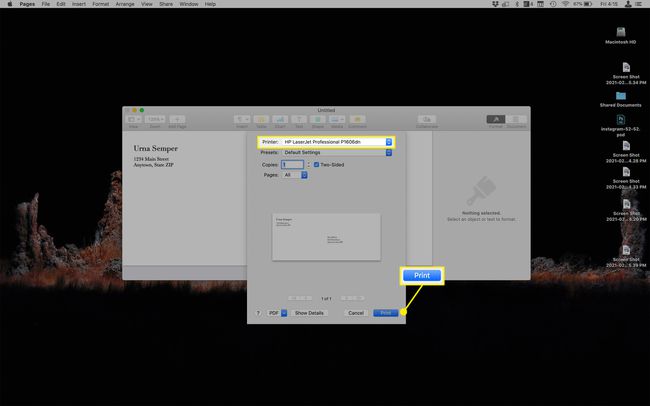Kako natisniti ovojnice na Macu
Kaj je treba vedeti
- Aplikacija Stiki: poiščite in označite stik, kliknite mapa > Natisni > izberite svoj tiskalnik > Natisni.
- Microsoft Word za Mac: poiščite in odprite predlogo ovojnice > dodajte naslove, nato kliknite > mapa > Natisni > Natisni.
- Strani: kliknite Pisalne potrebščine > poiščite želeno predlogo ovojnice > dodajte naslove > kliknite mapa > Natisni > Natisni.
Ta članek vsebuje navodila o treh najpogostejših načinih tiskanja ovojnice v računalniku Mac. Uporabili smo Mac, ki deluje macOS 10.15 Catalina, strani 10 in Microsoft Word 2016. Koraki in imena menijev se lahko v drugih različicah nekoliko razlikujejo, vendar so koncepti enaki.
Tiskanje ovojnic: Kako začeti
Prvih nekaj korakov je enakih za vse nize spodnjih navodil.
- Začnite tako, da vklopite tiskalnik in ga povežete z računalnikom Mac prek kabla ali Wi-Fi, odvisno od funkcij vašega tiskalnika.
- Nato vstavite prazno ovojnico v ustrezen pladenj na tiskalniku, obrnjeno v pravilno smer.
- Številni tiskalniki imajo na sebi ikone ali navodila na zaslonu, ki označujejo pravilen položaj.
Kako tiskati ovojnice na Macu s stiki
Najlažji, a najmanj znan način za tiskanje ovojnic v računalniku Mac je uporaba vnaprej nameščene aplikacije Stiki. To je preprosto smiselno: naslove že imate shranjene v aplikaciji, zato je naslednji korak njihovo tiskanje na ovojnice. Tukaj je, kaj morate storiti:
Odprite Stiki aplikacijo in prebrskajte ali poiščite osebo, katere naslov želite natisniti.
-
Označite ime osebe, da se prikažejo njeni kontaktni podatki, vključno z naslovom.
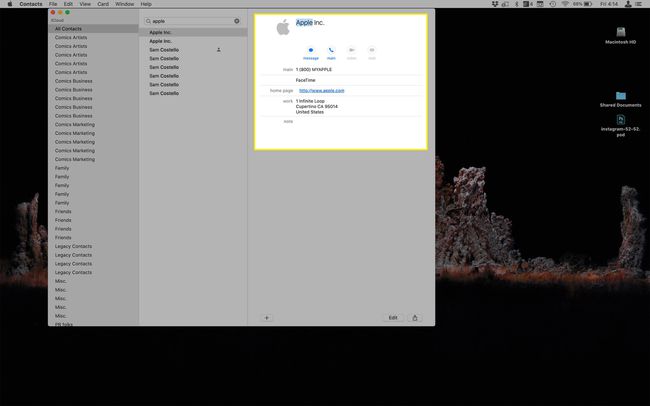
-
Kliknite mapa > Natisni (ali s tipkovnice izberite Command + P).
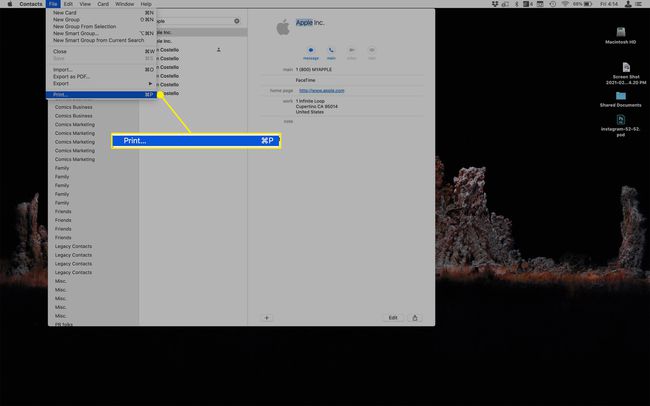
-
V pogovornem oknu za tiskanje se prepričajte, da je vaš tiskalnik izbran v Tiskalnik meni in nato kliknite Natisni.
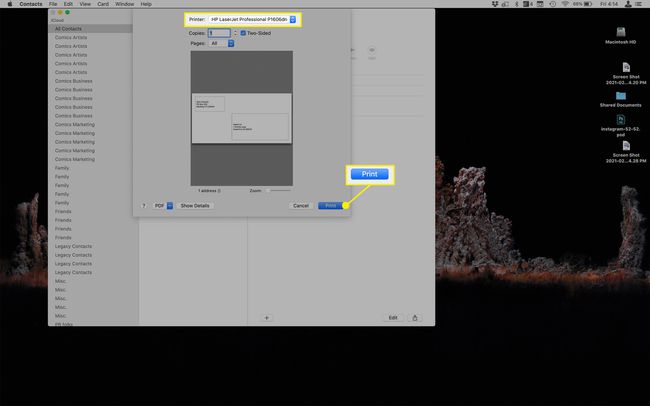
Kako natisniti ovojnice na Macu z uporabo Microsoft Worda
Microsoft Word za Mac ima vnaprej naložene predloge ovojnic, ki jih lahko uporabite za tiskanje z vašega Mac računalnika. Tukaj je, kaj morate storiti.
-
Odprto Microsoft Word, in v zagonskem oknu vnesite Ovojnice v Iskanje vrstico v zgornjem desnem kotu.
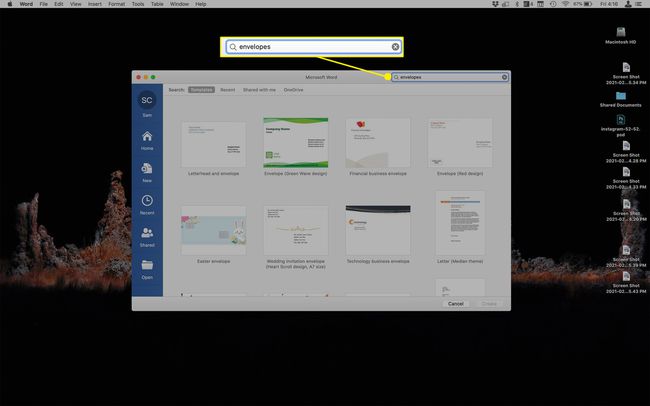
Dvokliknite želeno predlogo ovojnice.
Vnesite povratni naslov in naslov prejemnika.
-
Kliknite mapa > Natisni (ali s tipkovnice izberite Command + P).
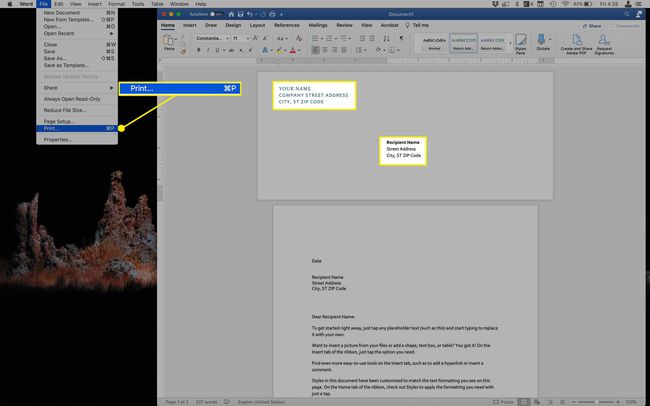
-
V pogovornem oknu za tiskanje se prepričajte, da je vaš tiskalnik izbran v Tiskalnik meni in nato kliknite Natisni.
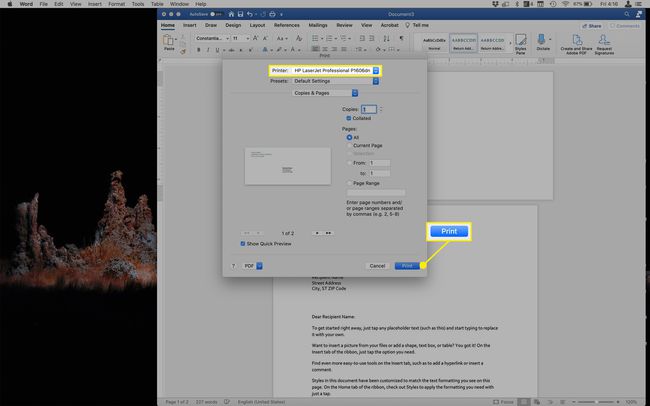
Za še bolj podroben pogled na vse načine, kako Word podpira tiskanje ovojnic, si oglejte Ustvarite prilagojene ovojnice v programu Microsoft Word.
Kako natisniti ovojnice na Macu s pomočjo strani
Pages, program za obdelavo besedil, ki je vnaprej nameščen v sistemu macOS, prav tako olajša tiskanje ovojnic na Macu s predlogami. Takole:
-
Ko enkrat odpreš strani, kliknite Pisalne potrebščine v Izberite predlogo okno in nato dvokliknite želeno predlogo ovojnice (ali z enim klikom in nato kliknite Ustvari).
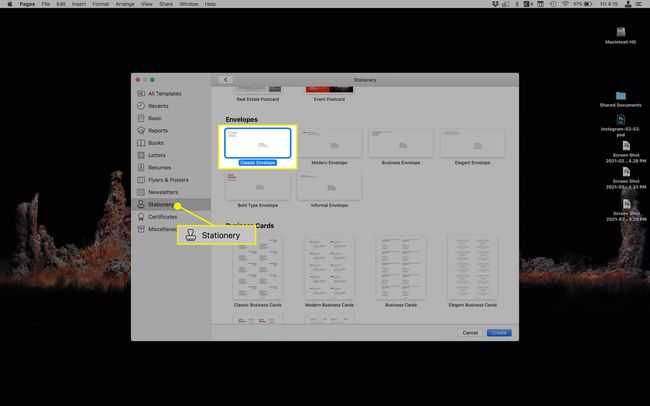
Vnesite povratni naslov in naslov prejemnika.
-
Kliknite mapa > Natisni (ali s tipkovnice izberite Command + P).
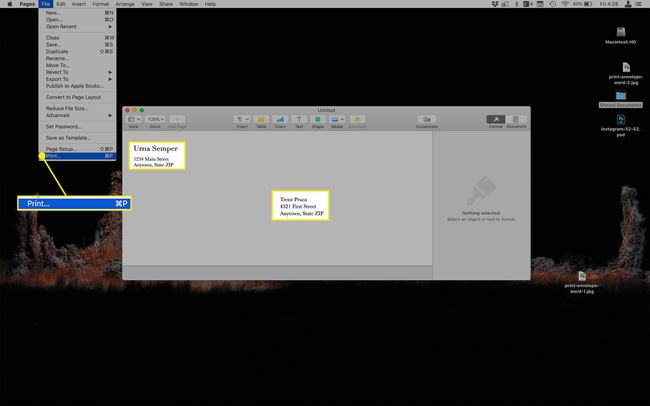
-
V pogovornem oknu za tiskanje se prepričajte, da je vaš tiskalnik izbran v Tiskalnik meni in nato kliknite Natisni.